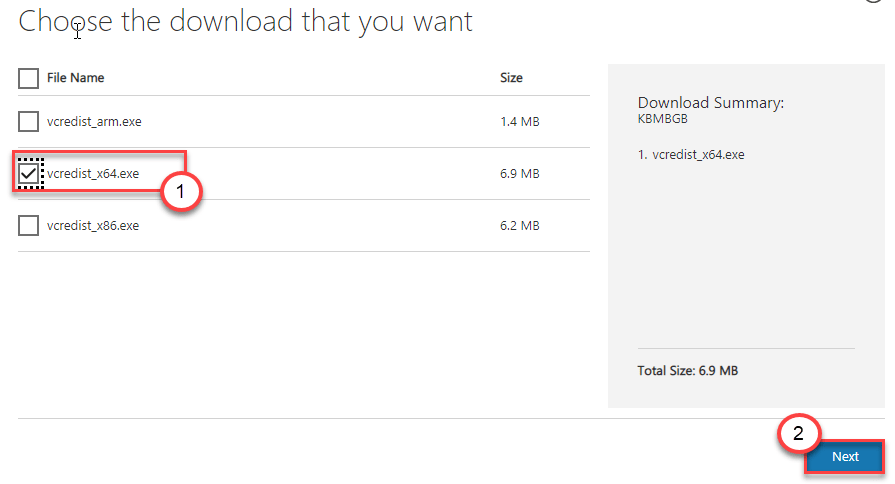Autorius TechieWriter
Daugelis „Windows 11“ ir „Windows 10“ naudotojų pranešė, kad gavo dialogo langą, kuriame sakoma Lemtinga klaida – grąžintas koordinatorius –1 dažnai. Paprastai tai įvyksta iškart po „Windows“ paleidimo. Nors šis klaidos pranešimas nepalieka pėdsakų, kas tiksliai sukelia šią problemą, pastebėta, kad klaidos pranešimas pateikiamas įrenginiuose, kuriuose įdiegta mastelio keitimo programa. Taigi tikrai verta pabandyti pašalinti „Zoom“ programą ir pamatyti, ar po to gaunate šią klaidą. Kita galima priežastis yra failo, vadinamo launch.bat, buvimas paleisties paleidime.
Šiame straipsnyje mes išsamiai aprašėme 2 skirtingus metodus, kurie galėtų išspręsti problemą Lemtinga klaida – grąžintas koordinatorius –1 problema, su kuria susiduriate. Išbandykite juos vieną po kito.
1 būdas: iš naujo įdiekite „Zoom“ programą
1 žingsnis: paleiskite Bėk langą paspausdami klavišus Win + R kartu. Įrašykite appwiz.cpl ir pataikė į Įeikite Raktas.

2 žingsnis: Viduje konors
Programos ir funkcijos langas, spustelėkite įjungta Padidinti programą, tada spustelėkite Pašalinkite mygtuką viršuje.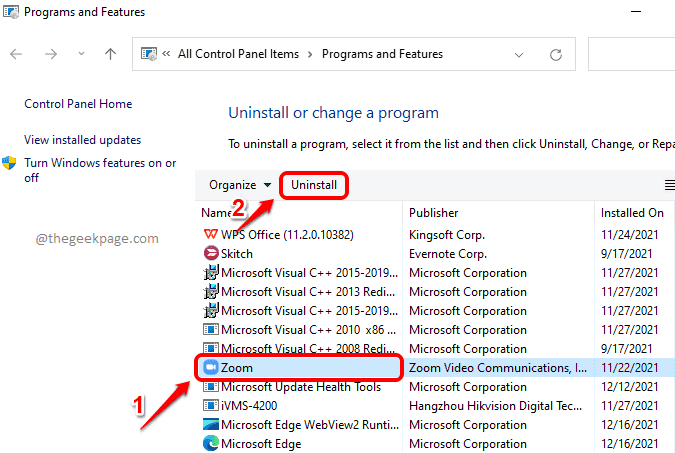
3 veiksmas: Zoom Uninstaller dabar paleis ir pašalins mastelio keitimo programą iš jūsų įrenginio.
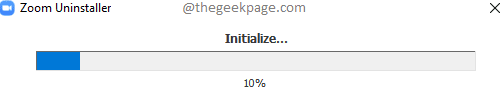
Iš naujo paleiskite mašiną ir patikrinkite, ar jūsų problema išspręsta. Jei problema išspręsta, vėl galite gauti naujausią suderinamą „Zoom“ versiją savo įrenginiui. Gaukite naujausią „Zoom“ programą iš Zoom oficiali svetainė čia.
2 būdas: išjunkite launch.bat iš paleisties
Kartais problemą gali sukelti šikšnosparnio failas, vadinamas launch.bat paleisties metu. Jei paleisties įrenginyje yra launch.bat failas, jį išjungus gali būti išspręsta problema.
1 žingsnis: Dešiniuoju pelės mygtuku spustelėkite ant Windowspiktogramą užduočių juostoje ir spustelėkite Užduočių tvarkyklė variantas.
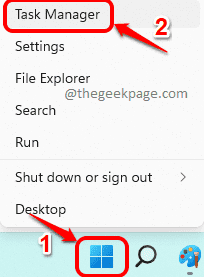
2 žingsnis: Kai atsidarys užduočių tvarkyklė, spustelėkite Pradėti skirtukas. Dešiniuoju pelės mygtuku spustelėkite įjungta paleisti.šikšnosparnis failą, tada spustelėkite Išjungti dešiniuoju pelės mygtuku spustelėkite kontekstinį meniu.
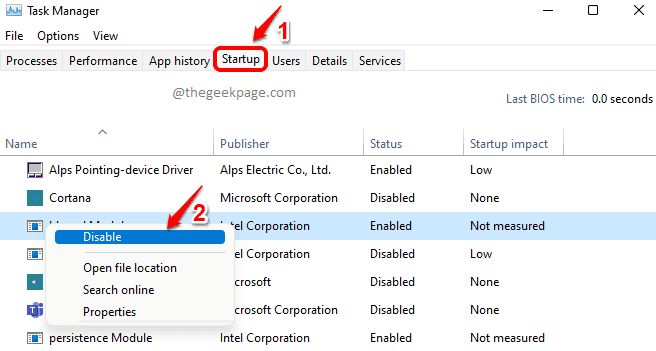
Iš naujo paleiskite mašiną ir pažiūrėkite, ar gaunate Lemtinga klaida – grąžintas koordinatorius –1 daugiau žinutės.
Tikimės, kad straipsnis buvo naudingas.